今回は、「dポイントカード」をスマホでも利用できるようにするためのアプリとして、「dポイントクラブ」アプリというのがありますので、この機会にスマホにも「dポイントカード」を携帯できるようにしましょう。
「dポイントカードアプリ」を使うには、まずは「dアカウント」の作成が必要になります。
dアカウントの作成には、「メールアドレス」「パスワード」「氏名」「性別」の入力が必要です。
次にポイントを利用するために、dポイントの利用登録が必要になります。
※ポイントを貯めるだけであれば、利用登録は必要ないですが、ポイントを使うためには利用登録が必要になります。
dポイントの利用登録をするには、「氏名」「電話番号」「性別」「生年月日」「住所」の入力が必要です。
また、ahamoに乗換えを検討している方や料金プランを変更する方も、「dポイントクラブアプリ」で、「オンライン発行のdポイントカード」を作る必要があります。
それでは、「dポイントクラブアプリ」のインストール方法・初期設定・dアカウントの作成方法・dポイントの利用登録方法・dポイントカードの追加方法等を丁寧に説明して参ります。
<動画内容>
1. dポイントクラブアプリとは
2. アプリのインストール方法
3. 【Android】アプリのインストール方法
4. 【iPhone】アプリのインストール方法
5. dポイントクラブアプリの初期設定
6. dアカウントの新規登録方法
7. dポイントカートの利用登録方法
8. アプリの操作方法
9. アプリへのカード式dポイントカードの追加方法
10. 現在地から「貯まる・使えるお店」を表示する方法
11. dポイントの使い方
詳しくは、下記の動画ご参照ください。(講座動画時間:32分58秒)
今回は、「dポイントクラブアプリでポイントを管理しよう。~いつでもどこでもスマホでdポイントカード~」についてご説明致します。
また、「スマホの近sジェルジュ」では、その他「スマホの基本操作」「不具合時の対処方法」「毎日の生活を便利するアプリ」について、多数の動画でご紹介していますので、是非「チャネル登録」をお願い致します。
【目次】
1.dポイントクラブアプリとは
2.アプリのインストール方法
3.【Android】アプリのインストール方法
4.【iPhone】アプリのインストール方法
5.dポイントクラブアプリの初期設定
6.dアカウントの新規登録方法
7.dポイントカートの利用登録方法
8.アプリの操作方法
9.アプリへのカード式dポイントカードの追加方法
10.現在地から「貯まる・使えるお店」を表示する方法
11.dポイントの使い方
1. dポイントクラブアプリとは
「dポイントクラブアプリ」とは、「スーパー」「ドラッグストア」「飲食店」等多くのお店で利用できる「dポイントカード」のアプリ版になります。
すでに「カード式のdポイントカード」をお持ちであれば、「dポイントクラブアプリ」に登録すると「dポイント残高」も簡単に確認できるようになります。
また、「カード式dポイントカード」と「dポイントクラブアプリ」の両方を利用することが出来るようになります。
加えて、「d払い」をインストールすると「dポイント」をその場で支払いに適用することができ、どこでも支払いに使えるようになります。
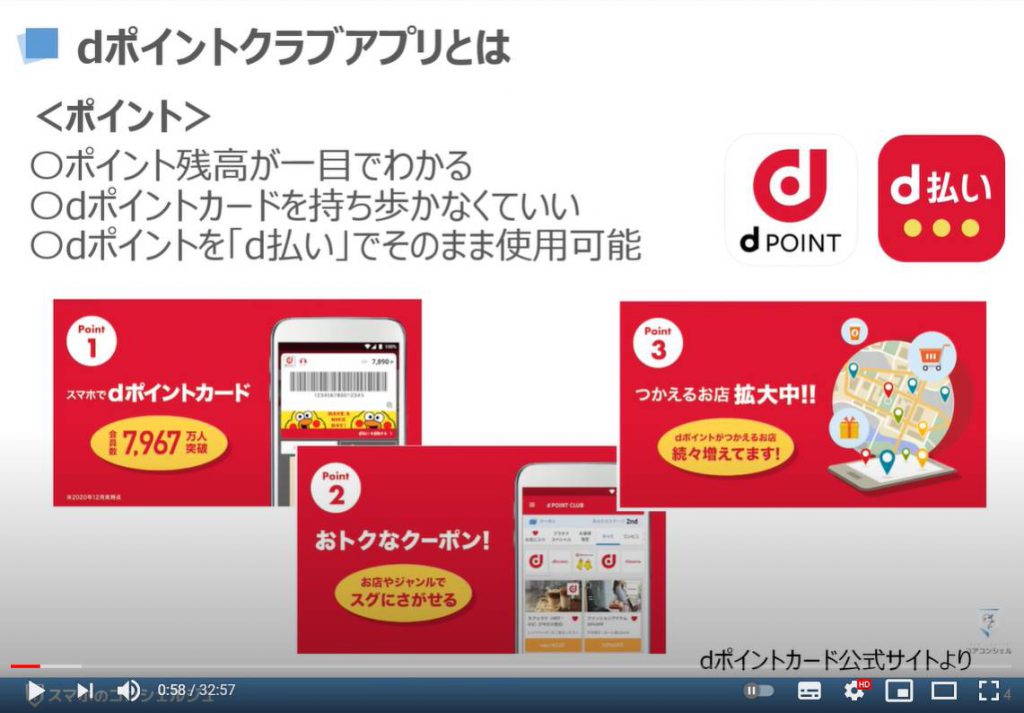
dポイントクラブアプリを使うには、必ず必要なものが二つあります。
一つ目は、「dアカウントの作成」が必要になります。
dアカウントを作成すると自動的にdポイントプログラムがdアカウントに追加されます。
二つ目は、強制的ではないですが、「dポイントカードの利用登録」が必要になります。
単純にポイントをためるだけであれば、利用登録をしなくても問題ないですが、貯まったポイントを利用することが出来ませんので、ご注意ください。
また、既にカード式のdポイントカードを持っている方も、dポイントを使用するには「利用登録」が必要になります。
既にカード式dポイントカードをお持ちの方は、dポイントクラブアプリから利用登録することで、ご自身のdアカウントに紐付ける事もできます。
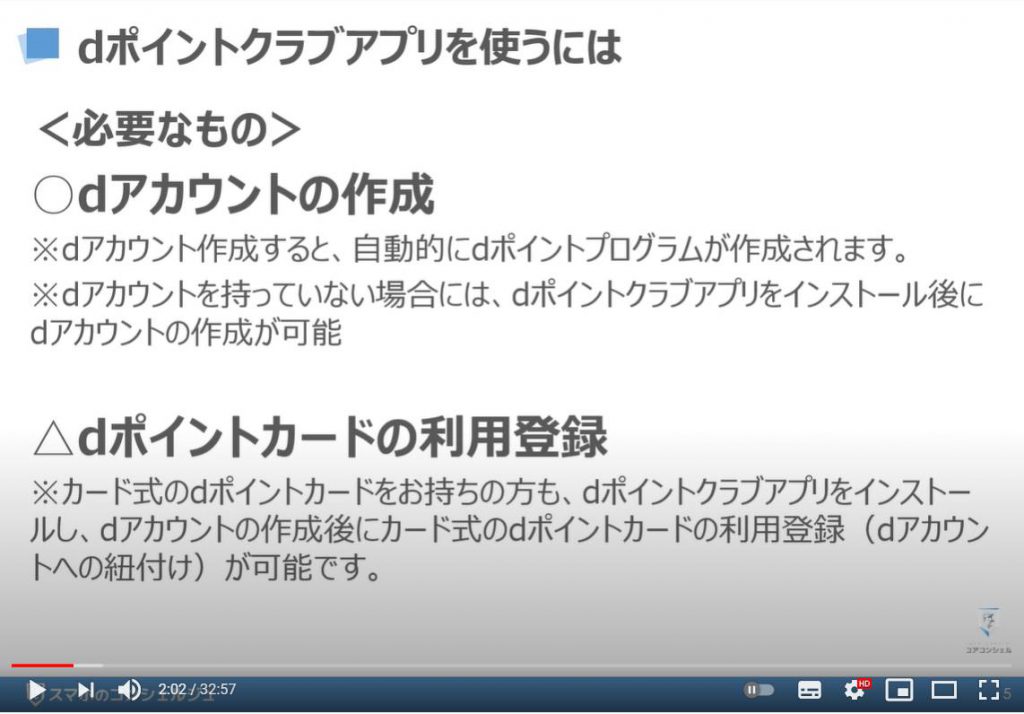
dポイントクラブアプリの活用法として、
まずは、「カード式のdポイントカード」をお持ちの方は、「dポイントクラブアプリ」を利用する事で、「カード式のdポイントカード」と「アプリ」の両方を利用する事ができるようになります。
二つの選択肢がある方がいいという方は、両方使えるようにしましょう。
また、「カード式のdポイントカード」は落としてしまった場合には、使用される可能性がある点はご注意ください。
アプリの場合には、「画面ロック」等をしているとカード式よりは安全になります。
「カード式のdポイントカード」を持っていない方は、アプリをインストールし、「dアカウント」を作成すると「デジタルのdポイントカードの発行」ができますので、直ぐにdポイントが利用ができるようになります。
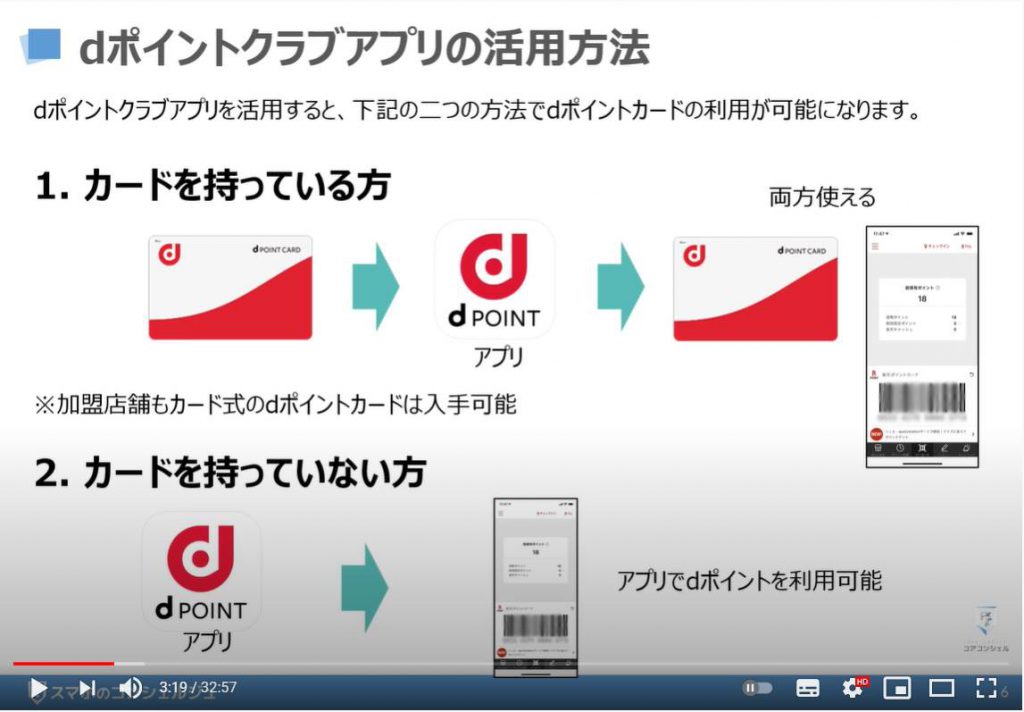
2. アプリのインストール方法
まずは下記の「QRコード」を読み取るか、各OSに対応したアプリストアで「dポイントクラブ」と検索して、アプリをインストールしましょう。
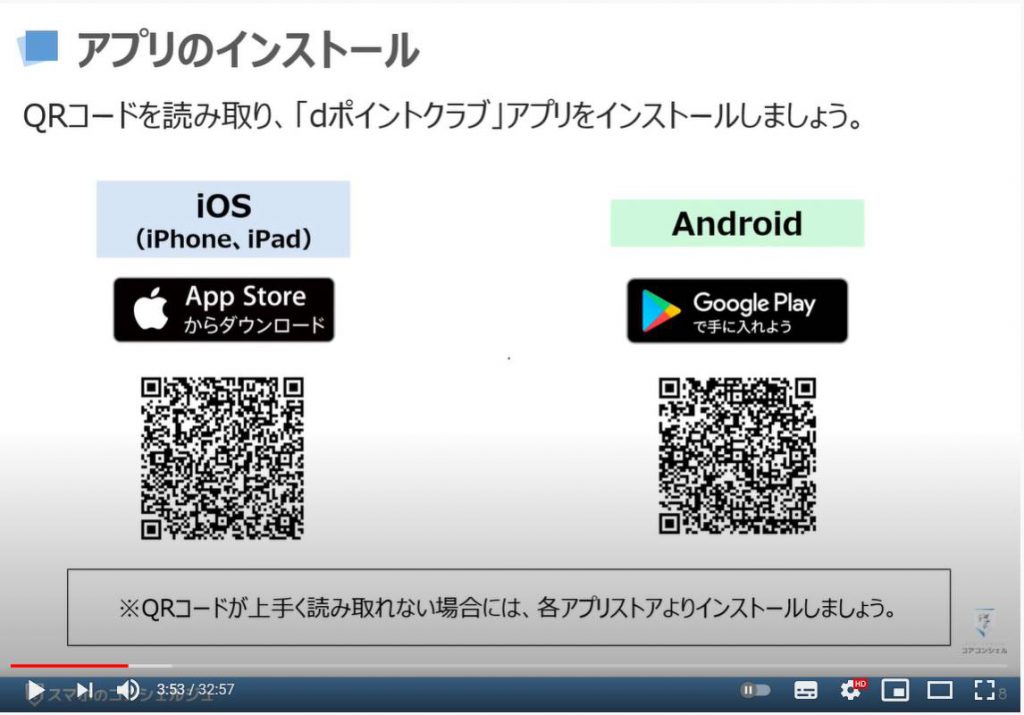
3. 【Android】アプリのインストール方法
こちらでは、アプリの実際のインストール方法についてご説明致します。
まず初めに、「Android(アンドロイド)端末のアプリの入手方法とインストール方法」についてご説明致します。
それでは、①のように端末内にある「Play(プレイ)ストア」アプリを探して、「Play(プレイ)ストア」アプリをタップしてください。
そうしますと「Play(プレイ)ストア」のトップ画面が表示されますので、画面上部にある「検索窓(検索したいアプリ名や言葉・単語を入力する場所)」をタップして、②のように「dポイントクラブ」と入力してください。
そうしますと入力途中で「dポイントクラブ」という検索候補が表示されますので、そちらを③ようにタップするか、「dポイントクラブ」とすべて入力をして、画面の右下にある「🔍(虫眼鏡)」のアイコンをタップしてください。
そうしますと「dポイントクラブ」の検索結果一覧が表示されていると思いますので、「dポイントクラブ」のアプリを探して、④のように「インストール」をタップしてください。
どのアプリかわからない方は、画面に表示されているアプリのアイコンをご確認頂くか、アイコンの横に「dポイントクラブ」と表記されているアプリを探して、「インストール」をタップしてください。
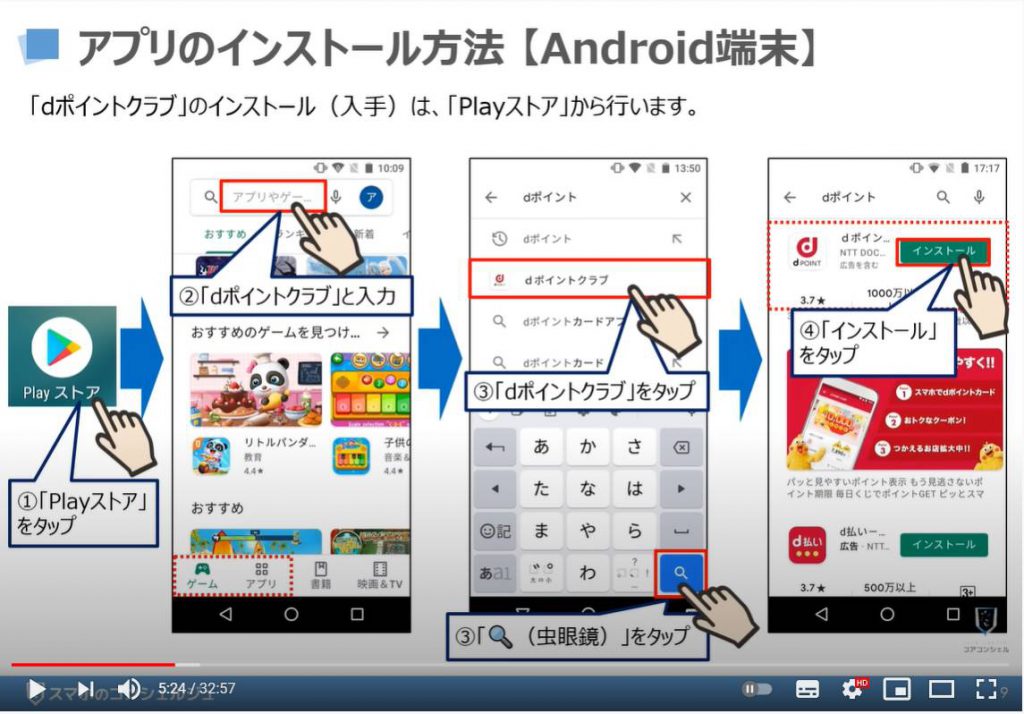
先程の続きになりますが、「インストール」をタップすると、「アカウント設定の完了」という小さな画面が表示されますので、⑤のように「次へ」をタップしてください。
そうしますと、「アカウント設定の完了」という「支払いを選択する画面」が表示されますので、⑥のように「スキップ」をタップしてください。
「アカウント設定の完了」という画面は、既に「Play(プレイ)ストア」で「支払い登録」をされている方や、最近アプリをインストールし、同じ操作をした方には表示されませんのでご注意ください。
そうしますと「ダウンロード・インストール」が自動的に開始されます。
インストールが終了すると、先程の「インストール」のボタンが「開く」に変更されますので、⑦のように「開く」をタップしてください。
端末内のアプリ一覧にも「dポイントクラブ」のアプリが追加されているかと思いますので、そちらからアプリをタップして頂いても問題ございません。
そうしますと「dポイントクラブ」のトップ画面が表示されます。
こちらでアプリのインストールは完了になります。
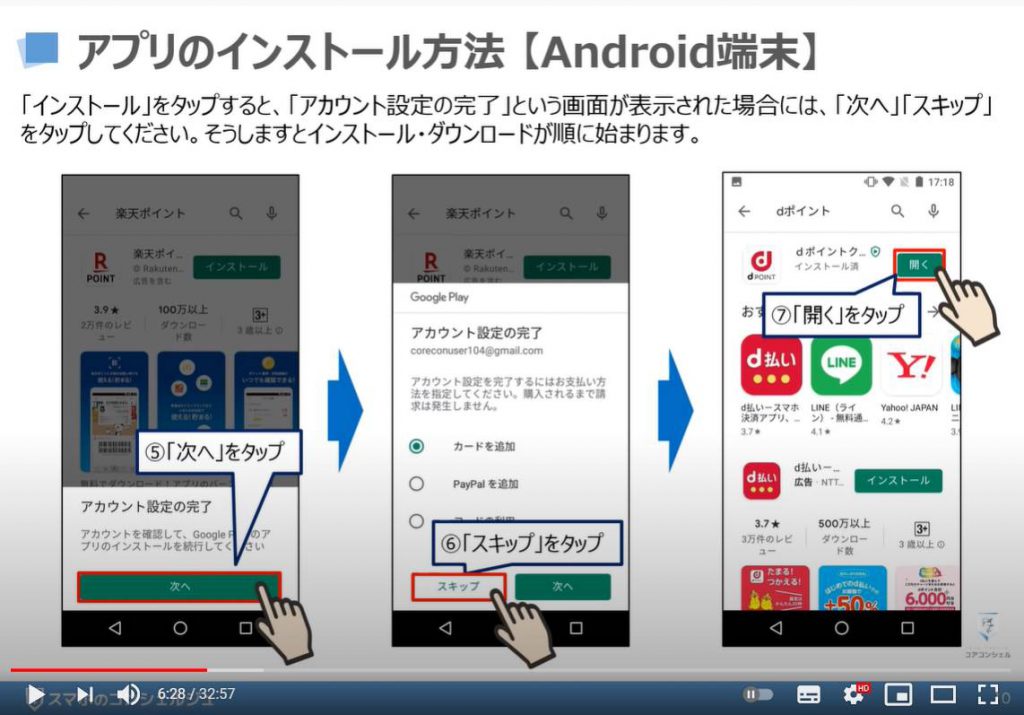
4. 【iPhone】アプリのインストール方法
こちらでは、「iPhone(アイフォン)等のiOS(アイオーエス)端末」でのアプリのインストール方法についてご説明致します。
端末内にある「App Store(アプリストア)」を探して、①のように「App Store」をタップしてください。
そうしますと「App Store(アプリストア)」のトップ画面が表示されますので、②のように「🔍(虫眼鏡)」アイコンを探して、タップしてください。
そうしますと画面の上部に「検索窓(検索したいアプリ名・カテゴリー・単語などを入力する場所)」をタップして、③のように「dポイントクラブ」と入力してください。
入力途中で、④のように選択候補が出てきますので、選択候補をタップするか、最後まで「dポイントクラブ」と入力して、一番下にある「検索」を④のようにタップしてください。
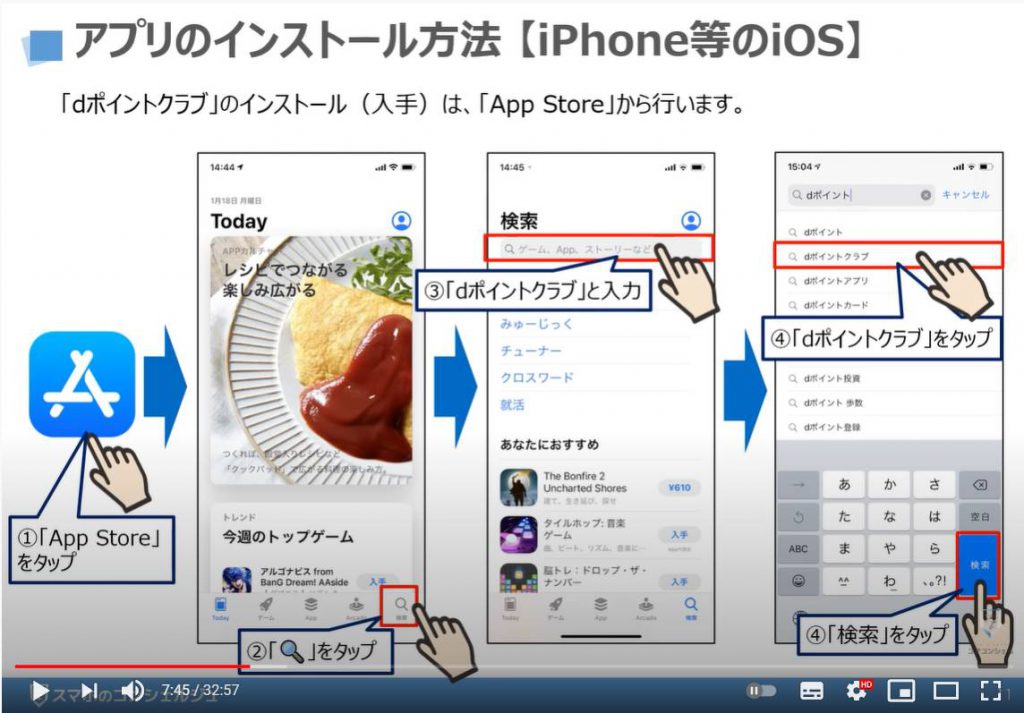
先程の続きになりますが、「検索結果一覧」が表示されますので、その検索結果一覧から「dポイントクラブ」というアプリを探して、⑤のように「入手」をタップしてください。
どのアプリかわからない方は、こちらに表示されているアイコンと同じアプリを探してください。もしくは「dポイントクラブ」とアイコンの横に表記のあるアプリを探してください。
「入手」をタップすると、「パスワード・指紋/顔認証」が求められますので、「認証」を行ってください。
そうしますと「ダウンロード・インストール」が自動で開始されます。
インストールが終了すると、先程の「入手」のボタンが「開く」に変更されますので、⑥のように「開く」をタップしてください。
トップ画面にも「dポイントクラブ」のアプリが追加されているかと思いますので、そちらからアプリをタップして頂いても問題ございません。
そうしますと「dポイントクラブ」のトップ画面が表示されます。
こちらでアプリのインストールは完了になります。
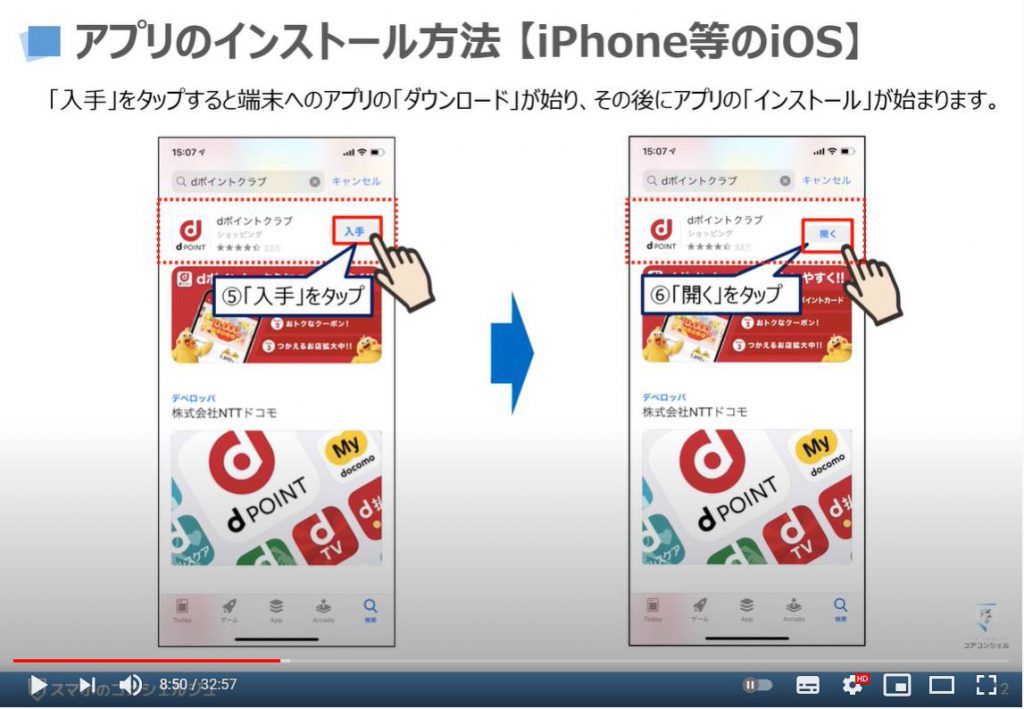
5. dポイントクラブアプリの初期設定
まず、はじめに「dポイントクラブアプリの初期設定」をするために必要な情報についてご説明致します。
まず一つ目として、「dアカウント登録」が必要になります。
dアカウント登録をするには、「メールアドレス」「パスワード」「氏名」「性別」を入力する必要があります。
二つ目は、「dポイントの利用登録」が必要になります。
先程もご説明致しましたが、利用登録をしないと貯めたポイントが利用できませんので、いずれにしても利用登録は必要になります。
利用登録をするには、「氏名」「電話番号」「性別」「生年月日」「住所」が必要になります。
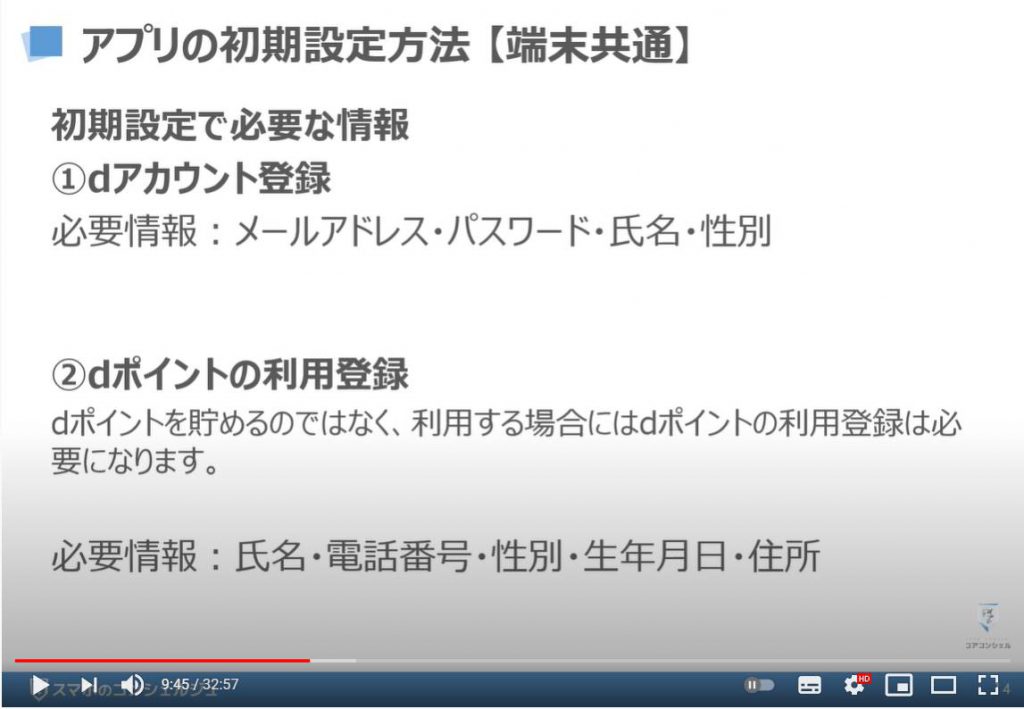
それでは、アプリのインストールが完了しているかと思いますので、各アプリストアから「開く」をタップするか、端末内より「dポイント」アプリをタップすると、はじめてこのアプリを開いた方は、「説明ページ」が表示されます。
①のように画面の下に表示されている「スタート」をタップしてください。
そうしますとdポイントクラブの「アプリご利用規約」が表示されますので、②のように「下にスワイプ」してください。
そうしますと「利用規約の綱目」が表示されますので、適宜確認をして、③のように「同意して利用開始」をタップしてください。
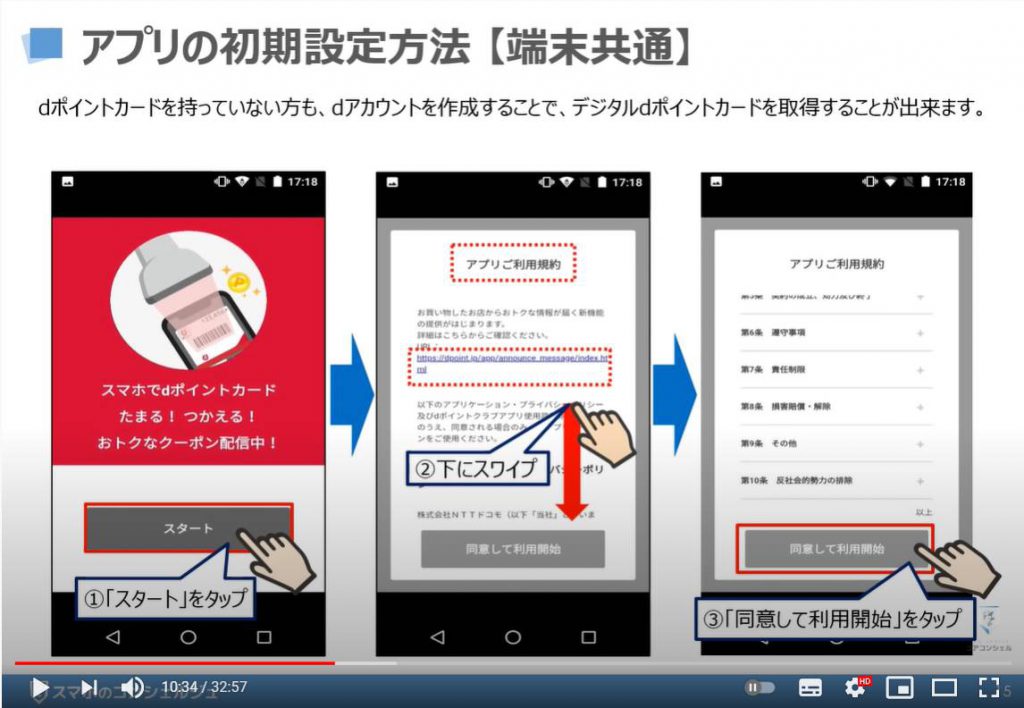
先程の続きになりますが、「同意して利用開始」をタップすると「お知らせ設定」の画面が表示されますので、お知らせを受けたい方は④のようにチェックが入ったままにしてください。
必要ない方は、タップしてチェックを外してください。
次に⑤のように「OK」をタップしてください。
そうしますと「位置情報の許可」についての説明ページが表示されますので、⑥のように「次へ」をタップしてください。
そうしますと「dポイントクラブに位置情報へのアクセスを許可しますか」という小さなが画面が表示されますので、「許可」をタップしてください。
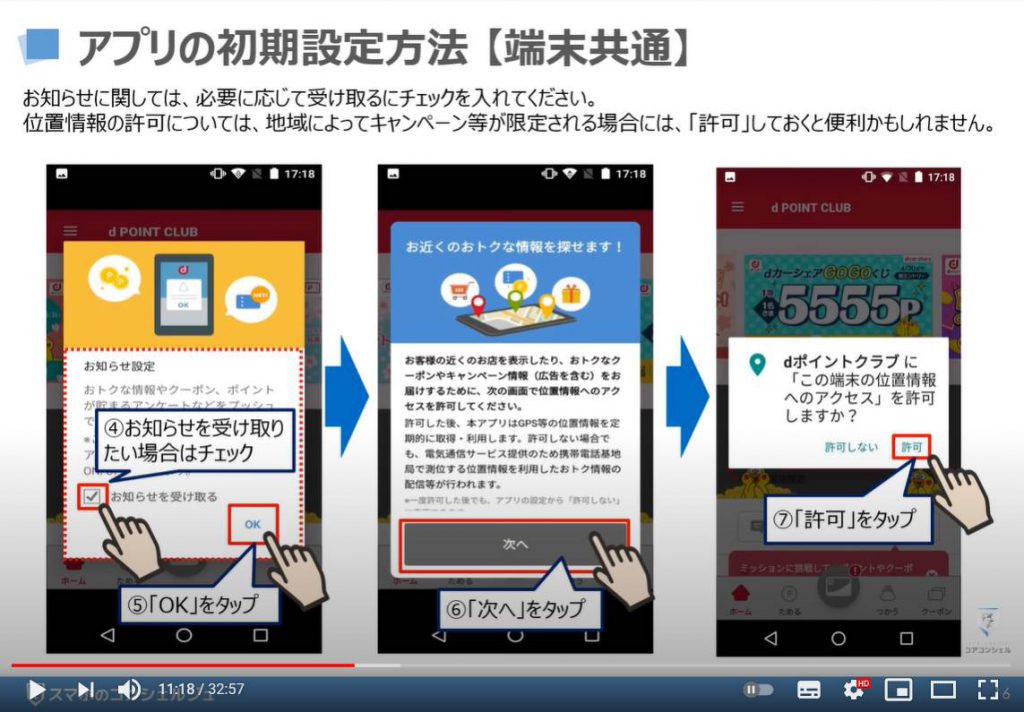
先程の続きになりますが、「位置情報への許可」をすると、dポイントのキャンペーンの画面が表示される場合があります。
こちらで面倒なのは、ポップアップで表示されている画面に「×」の閉じるボタンがないため、「エントリーはこちら」をタップして、画面の下にある△の「戻るボタン」をタップする以外に表示を取り消けせませんので、ご注意ください。
こちらは初心者に関わらず、面倒だと感じる告知方法になります。
うまくこちらの告知を消せると「dポイントクラブアプリへのログインの画面」が表示されますので、⑨のように「ログインする」をタップしてください。
既に「dアカウント」のIDをお持ちの方は、そのまま「dアカウントのIDとパスワード」を入力してください。
そちらで「初期設定が完了」致します。
今回は、「新しくdアカウントを作成」する方を対象に進めて参りますので、⑩のように「下にスワイプ」してください。
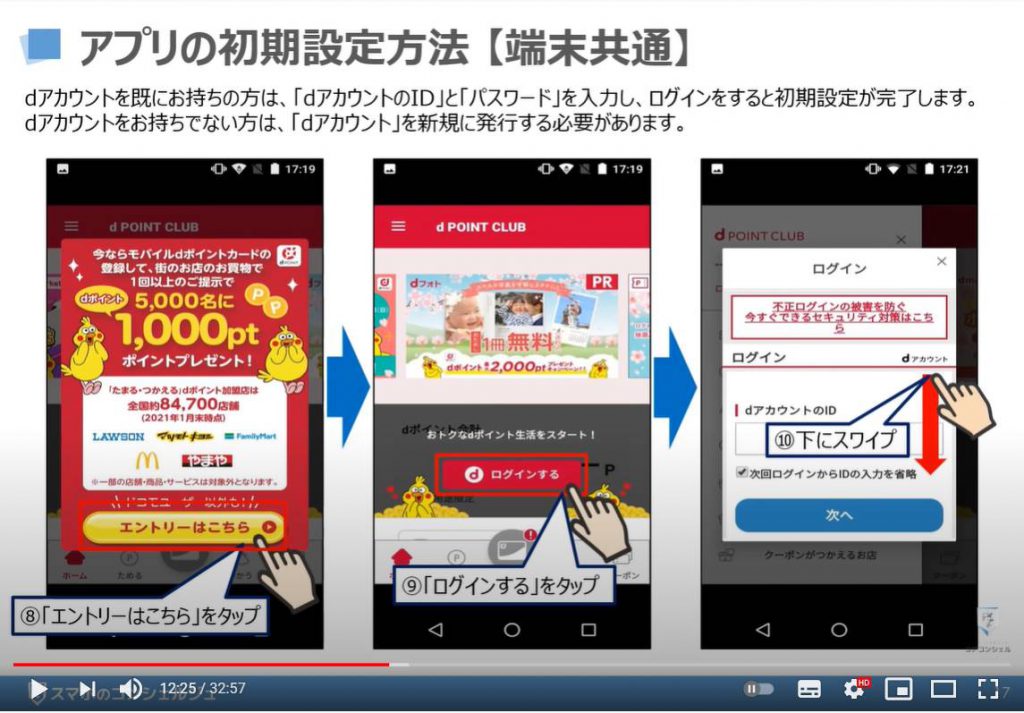
6. dアカウントの新規登録方法
先程の続きになりますが、「下にスワイプ」をすると「dアカウントを発行する」というボタンが確認できるかと思いますので、⑪のように「dアカウントを発行する」をタップしてください。
そうしますと「メールアドレス登録」という画面が表示されますので、「Yahooメールアドレス」及び「ドコモのメールアドレス」を利用される方は、それぞれ表示されているボタンをタップしてください。
それ以外のメールアドレスを登録されたい方は、⑫のように「下にスワイプ」してください。
そうしますと「上記以外のメールアドレス」という項目名の下に、「メールアドレス」を入力できますので、⑬のように「メールアドレス」を入力してください。
メールアドレスの入力が完了しましたら、⑭のように「次へ」をタップしてください。
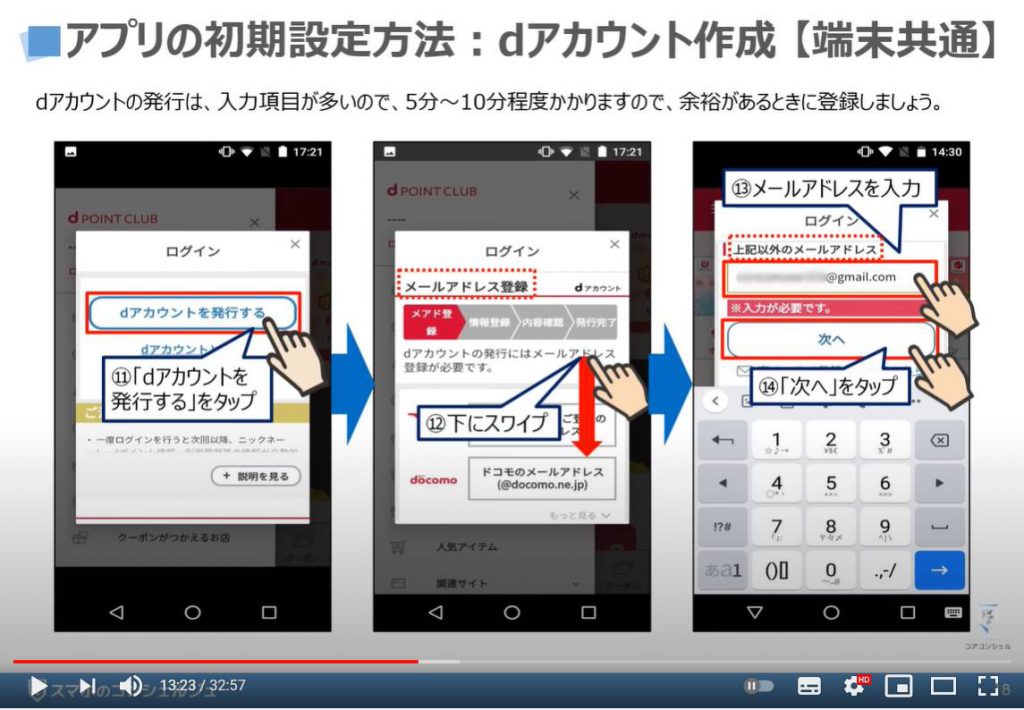
先程の続きになりますが、「メールアドレスの入力」が完了し、次へを押すと「登録メールアドレス確認」という項目と先程入力したメールアドレスが「送信先メールアドレス」の部分に表示されますので、間違いがないかをご確認ください。
問題がなければ、⑮のように「次へ進む」をタップしてください。
そうしますと「次へ進む」をタップした同時に先程入力したメールアドレスに「ワンタイムキー」という「6桁の数字」が送られますので、「ワンタイムキー」をご確認ください。
こちらは慣れない難しいですが、基本的に画面上部にメールを受信した旨の「通知」がきますので、そちらを⑯のように「下にスワイプ」して、「通知パネル・通知センター」を表示してください。
そうしますとメールの内容を確認することが出来ますので、⑱のように「ワンタイムキーの番号」を確認することができます。
もしくは、「ホームボタン」等をタップし、一旦「dポイントクラブアプリ」を画面の後ろに待機させて、「メールアプリ」をタップし、「メール」をご確認ください。
その際には、「▢ボタン(履歴キー)」等をタップし、待機しているアプリから「dポイントクラブアプリ」を探して、「dポイントクラブアプリ」を再度表示し、「ワンタイムキー」を入力してください。
※普通にアプリ一覧から「dポイントクラブアプリ」をタップして頂いても問題ございません。
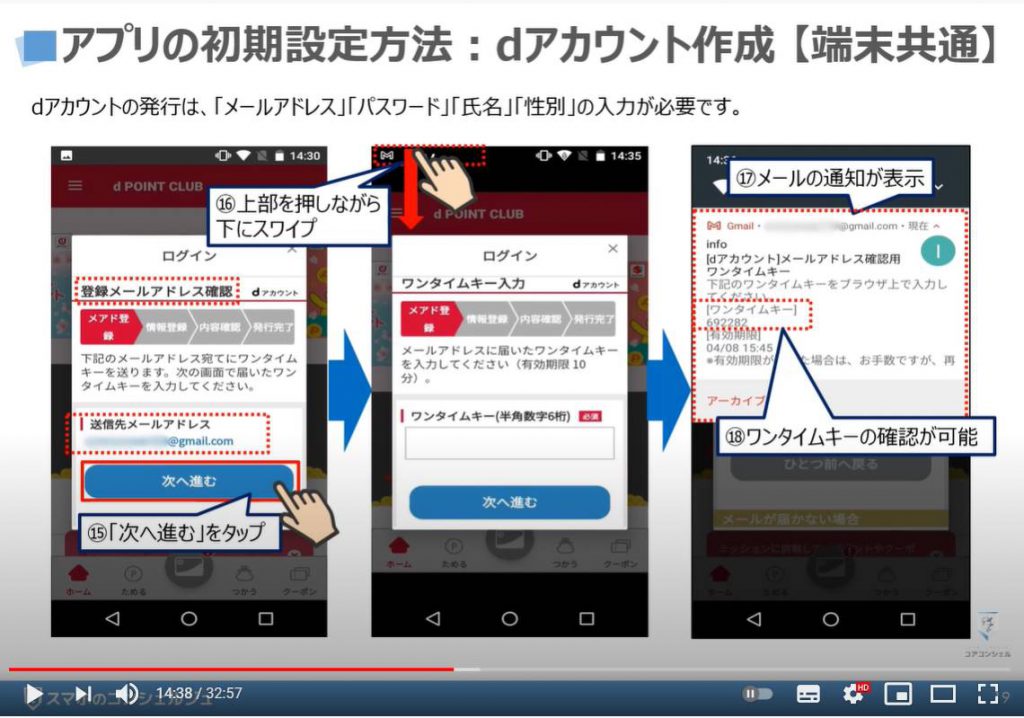
先程の続きになりますが、メールに送られてきた「ワンタイムキー」を⑲のように入力し、⑳のように「次へ進む」をタップしてください。
そうしますと「dアカウントのID」という項目が確認できるかと思いますので、「メールアドレス」をそのままIDにされたい方は、①のように「連絡先メアドをIDにする」にチェックを入れてください。
もしくは、ご自身で好みのIDを設定したい場合には、「好きな文字列」をタップして、その下に半角英数字6文字以上を入力してください。
「選択」或いは「入力」が終わった方は、②のように「次へ進む」をタップしてください。
そうしますと「基本情報入力」という画面が表示されますので、「設定したいパスワード」を半角英数文字8文字以上で、③のように入力してください。
入力が完了しましたら、④のように「下にスワイプ」してください。
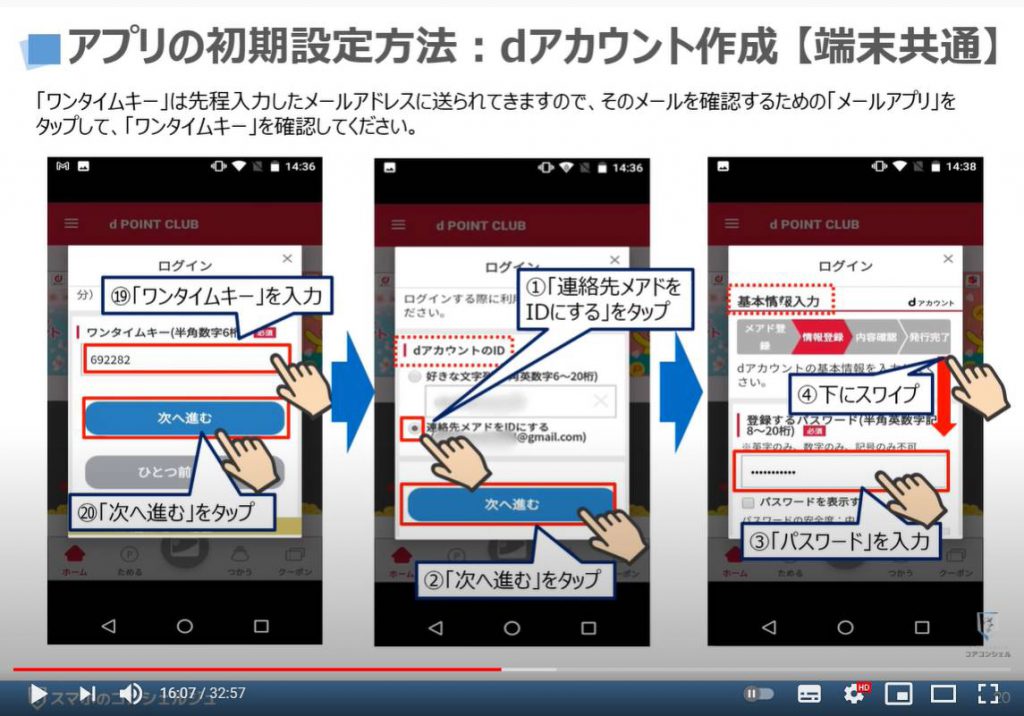
先程の続きになりますが、「下にスワイプ」すると「氏名」「フリガナ」を入力する項目が確認できるかと思いますので、⑤のように「氏名」と「フリガナ」を入力してください。
入力が完了しましたら、⑥のように下にスワイプしてください。
そうしますと性別・生年月日の項目が確認できるかと思いますので、⑦のように「性別」「生年月日」を入力してください。
入力が完了しましたら、⑧のように下にスワイプしてください。
そうしますと2段階認証の設定という項目が確認できるかと思いますので、「強」を設定し、「信頼端末登録する」にチェックを入れてください。
こちらで登録すると端末や端末で使っているブラウザを認識し、そのブラウザからdアカウントにアクセスする場合には、パスワードだけでログインをすることが出来るようになります。
「信頼端末登録する」にチェックを入れないと毎回ワンタイムキーがメール等に送れて、そちらを入力する必要性が出てきます。
個人的には、「信頼端末登録する」にチェックを入れられることをお勧め致します。
次に更に下に進むために⑨のように下にスワイプしてください。
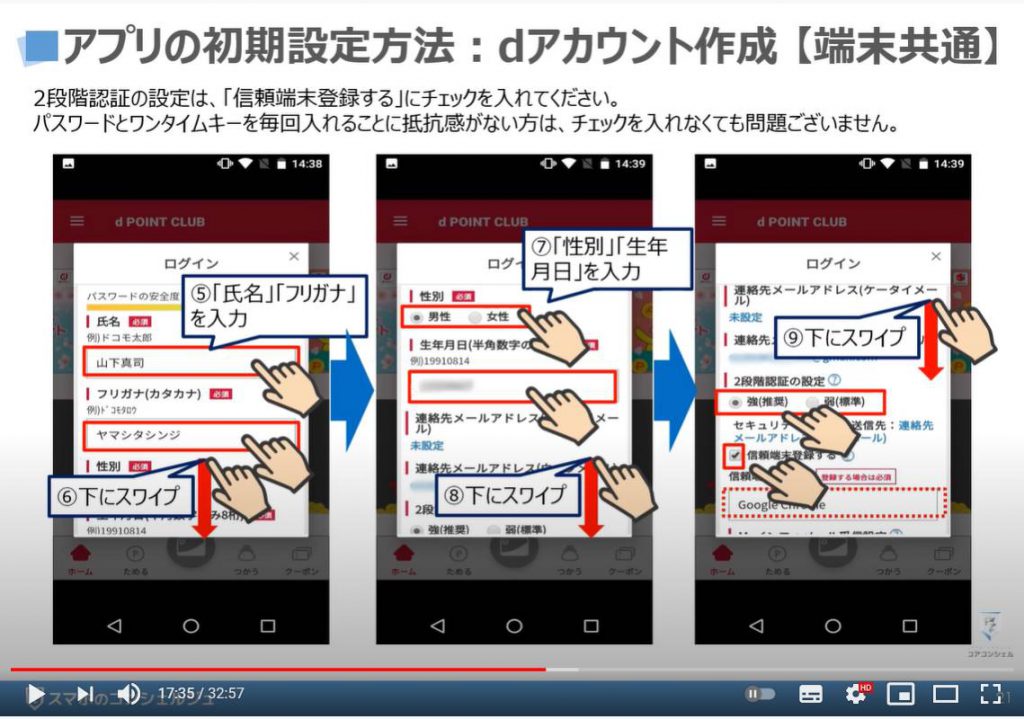
先程の続きになりますが、「下にスワイプ」をすると「Myインフォメール受信設定」という項目が確認できるかと思いますので、任意でチェックボックスを外してください。
メールが大量に来るのが、嫌いな方はチェックボックスをすべて外すようにしてください。
後から「受信に変更」することも可能です。
そうしましたら、⑪のように「次へ進む」をタップしてください。
そうしますと「登録内容確認」の画面が表示されますので、⑫のように登録内容に誤りがないかを確認しながら、「下にスワイプ」してください。
そうしますと「dアカウント及びdポインクラブ」のご利用規約が表示されますので、適宜内容をご確認頂き、⑬のように「規約に同意して次へ」をタップしてください。
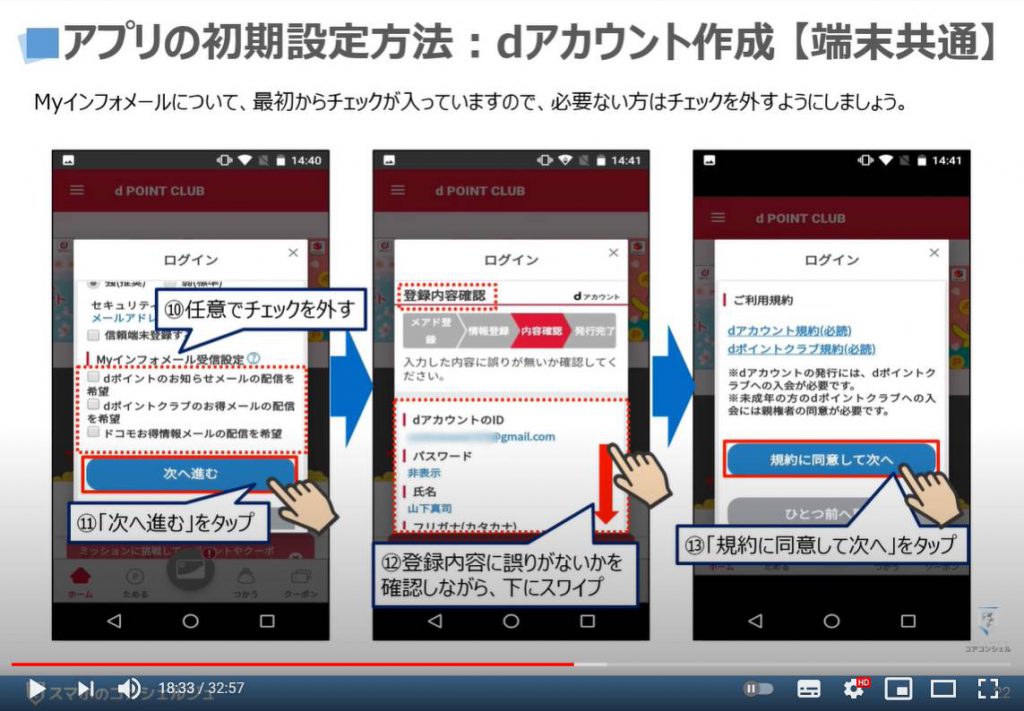
先程の続きになりますが、「規約に同意して次へ」をタップすると「dアカウントの登録」が完了致します。
そうしましたら、次に⑭の「サービスへ戻る」をタップしてください。
そうしますと先程登録したメールアドレスに「セキュリティーコード」が送られてきますので、⑮のように「セキュリティーコード」を入力してください。
「セキュリティーコード」の入力が完了しましたら、⑯のように「下にスワイプ」してください。
そうしますと「端末(ブラウザ等)登録名」の所に「Android」と表示されていますが、複数の端末をお持ちの方はこちらの名前を変更することでアカウントにアクセスした端末を識別することが出来るようになります。
また、今後は、同じ端末(ブラウザ)からログインする場合には、「パスワードの入力」だけで「ログイン」が可能になります。
そうしましたら、⑰のように「ログイン」をタップしてください。
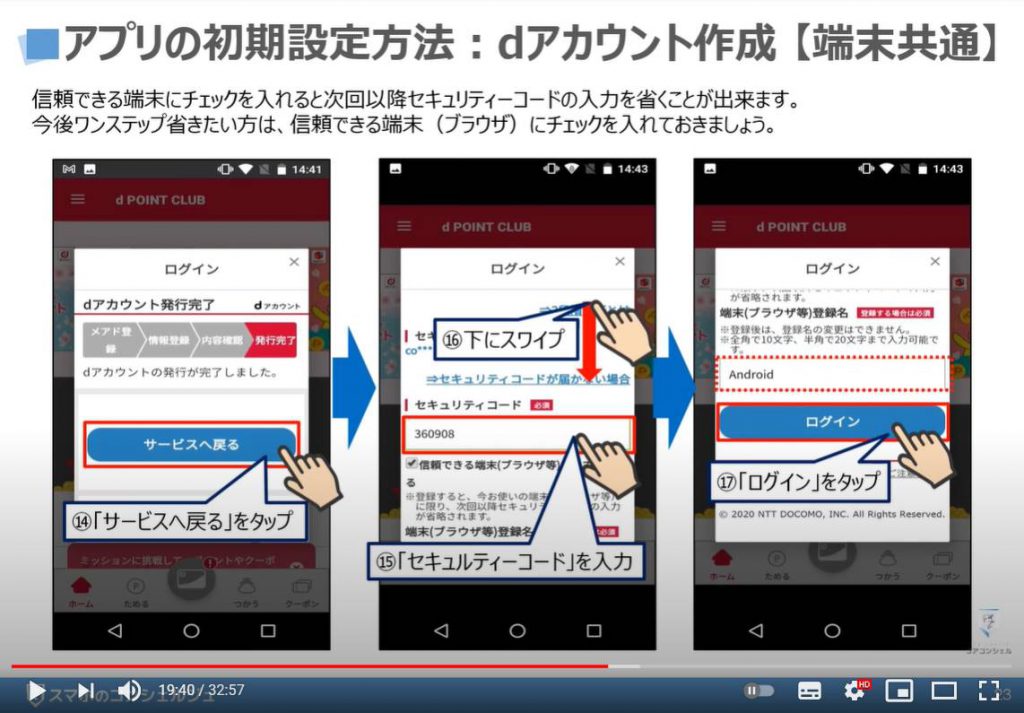
7. dポイントカートの利用登録方法
先程の続きになりますが、「ログイン」をタップすると、「そのままdポイントカードを表示するか」「利用登録する」かの選択画面が表示されます。
利用登録をしなくても、バーコードを提示してdポイントを貯めることが出来ます。
但し、貯まったポイントを利用する場合には、利用登録が必要になります。
ポイントの失効期間を考慮すると最大で2年間は利用登録をしないで貯めることはできます。
いずれ使う可能性があるとは思いますので、この機会に利用登録まで進めておくことをお勧め致します。
それでは、継続して「dポイントカードの利用登録方法」についてご説明致します。
まずは、①のように「利用登録する」をタップしてください。
そうしますとdポイント利用者情報の画面が表示され、dアカウントの登録時に入力した情報が既に入力された状態で表示されますので、念のため内容を確認しながら、③のように下にスワイプしてください。
そうしますと性別の選択と連絡先電話番号を入力する項目が確認できるかと思いますので、④のように性別の選択と電話番号の入力してください。(携帯番号でも、固定電話番号でも問題ございません。)
電話番号の入力が完了しましたら、⑤のように「下にスワイプ」してください。
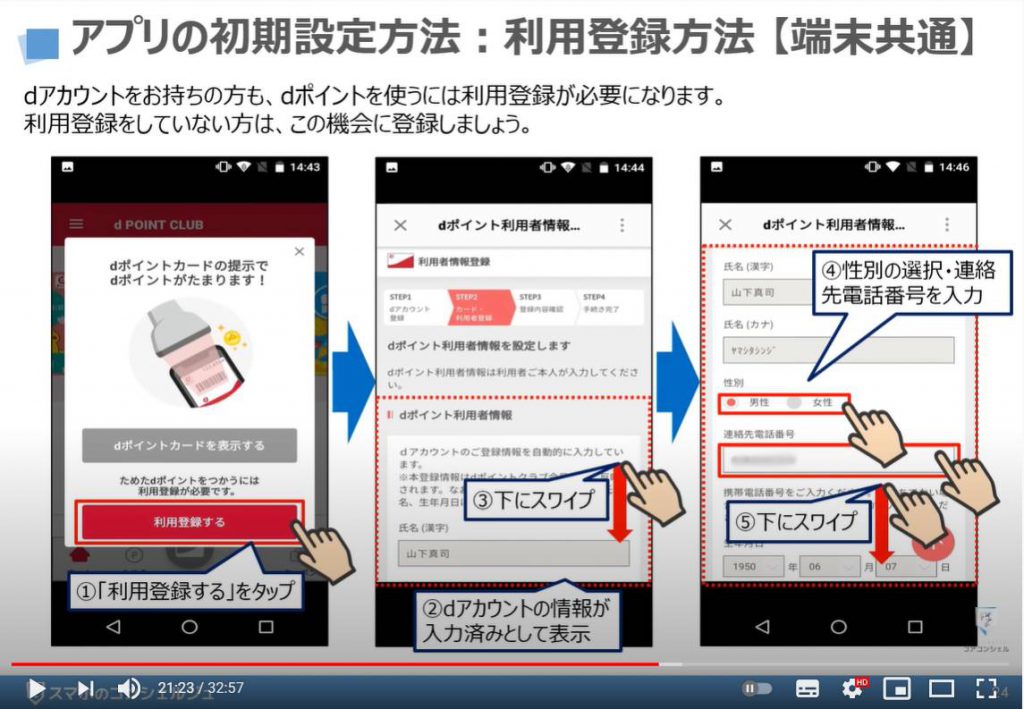
先程の続きになりますが、「下にスワイプ」をすると⑥のように「住所」を入力する欄が確認できるかと思いますので、「住所」を入力してください。
住所の入力が完了しましたら、⑦のように「下にスワイプ」してください。
そうしますとその他の情報として、「職業」などの入力項目が表示されているのを確認できるかと思いますが、こちらは「任意」なので、⑧のように基本的には入力しなくて問題ございません。
その下に「ダイレクトメールの送付」についての項目も確認できるかと思いますが、こちらも郵送での広告を希望されない場合には、チェックボックスを外すためにチェックが入っている部分をタップしてください。
ダイレクトメールの送付についての選択が完了しましたら、⑩のように更に「下にスワイプ」してください。
そうしますと「パーソナルデータの取り扱いに関する同意事項」についての項目が表示されます。
こちらはチェックを入れないとdポイントを使うことができませんので、⑪のように「チェックボックス」をタップして、チェックを入れてください。
チェックボックスにチェックが入りましたら、⑫のように「下にスワイプ」してください。
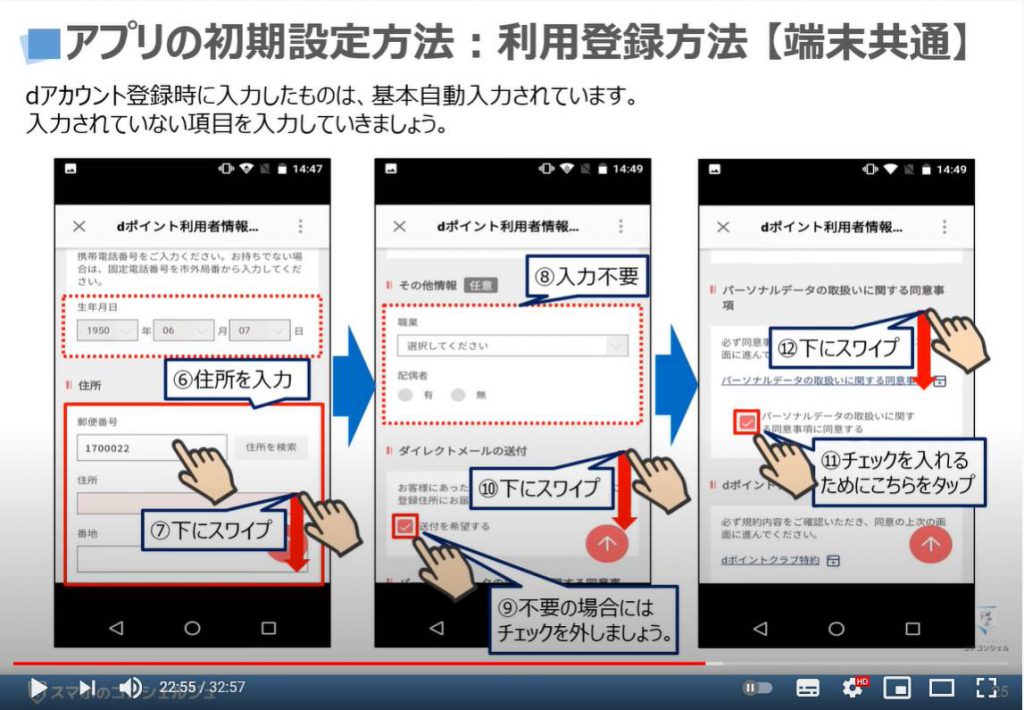
先程の続きになりますが、「下にスワイプ」をしていくと一番下の「dポイントクラブ特約に同意して次へ」というボタンが確認できるかと思いますので、⑬のように「dポイントクラブ特約に同意して次へ」をタップしてください。
そうしますと先程入力した各項目の確認画面が表示されますので、⑭のように「下にスワイプ」しながら各項目に誤りがないかをご確認ください。
もし、入力に誤りがなければ、⑮のように「登録する」をタップしてください。
以上で、「dポイントカードの利用登録」が完了致します。
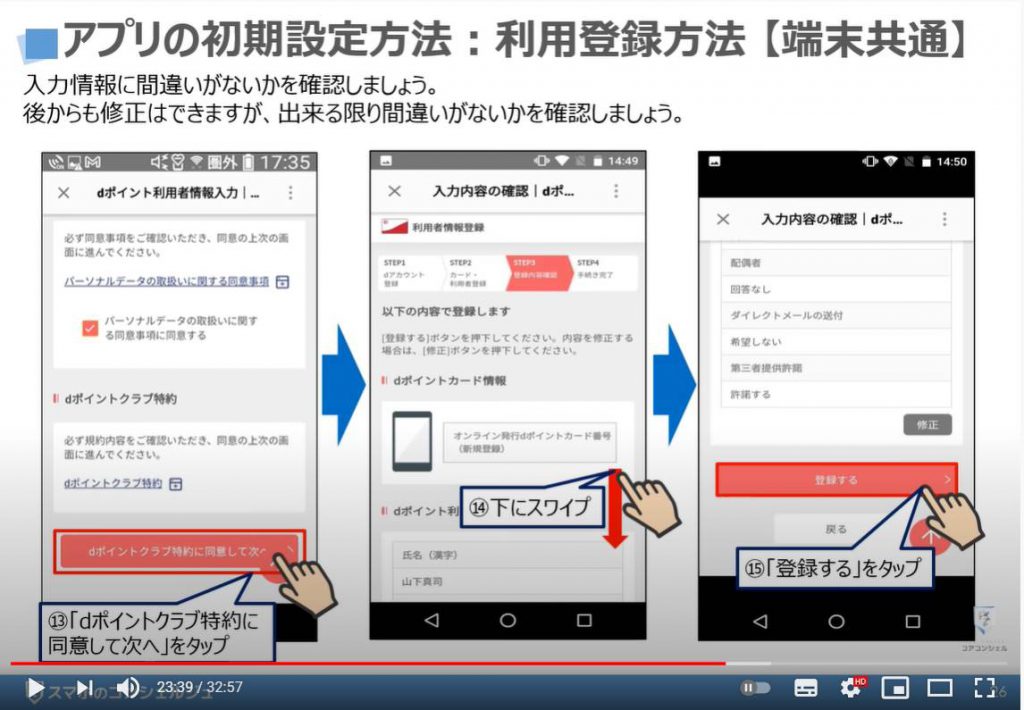
先程の続きになりますが、「利用登録」が完了しましたので、⑰のように「dポイントカードを表示」をタップしてください。
そうしますと、「dポイントカードの設定がすべて完了した旨の画面」が表示されますので、⑱のように「dポイントカードを表示する」をタップしてください。
そうしますと「バーコード表示関する簡単な説明画面」が表示されますので、「次へ」を押してすべての説明を確認をするか、⑲のように「スキップ」をタップしてください。
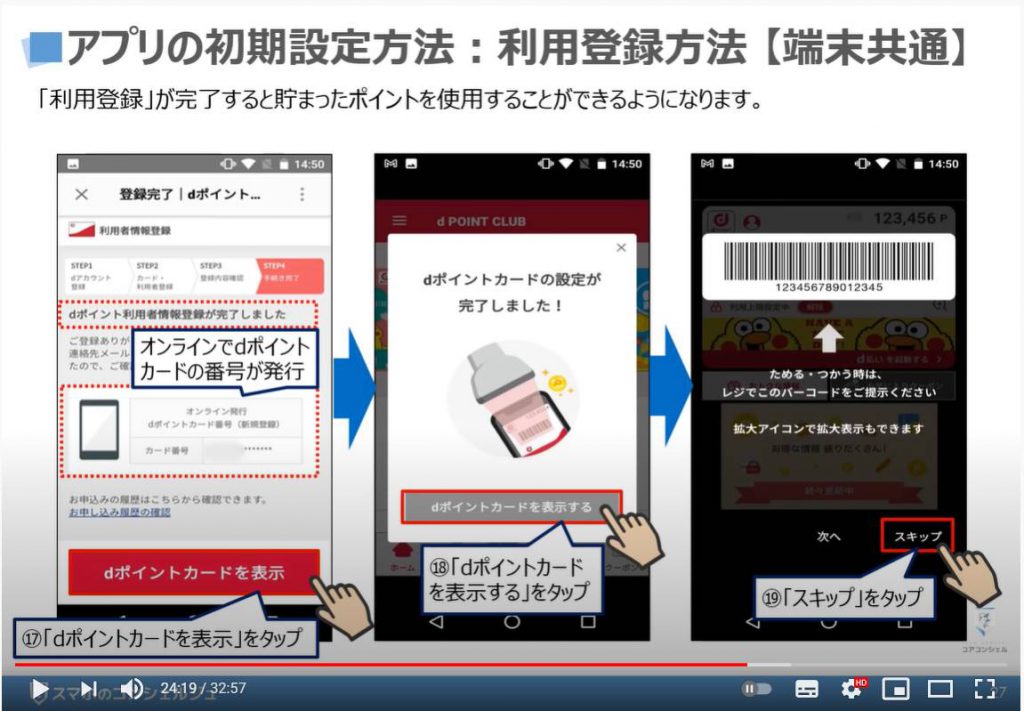
8. アプリの操作方法
「dポイントクラブアプリ」をタップすると、基本的には「ホーム画面」が最初に表示されます。
こちらのホーム画面では、「dポイントの残高」が一番上に表示されます。
バーコードを表示する場合には、画面の下の中央部分にある「カードのアイコン」を、①のようにタップしてください。
そうしますと「バーコード」が表示されますので、こちらの「バーコード」をレジでご提示ください。
もしくは、読み取り機がある場合には、「バーコード」を読み取る機器の前にかざしてください。
そうしますと「dポイントカード」が認識されますので、「dポイント」を貯めたり、使ったりすることが出来るようになります。
読込が終了したら、バーコードは必要なくなりますので、③のように「×」をタップするか、dポイントクラブアプリ自体を閉じてください。
「×」をタップした場合には、一つ前の画面が表示されます。
次に一番下にあるメニューバーについて簡単に説明を致します。
まずは、一番下に表示されているメニューバーから、④のように「貯める」というアイコンタップしてください。
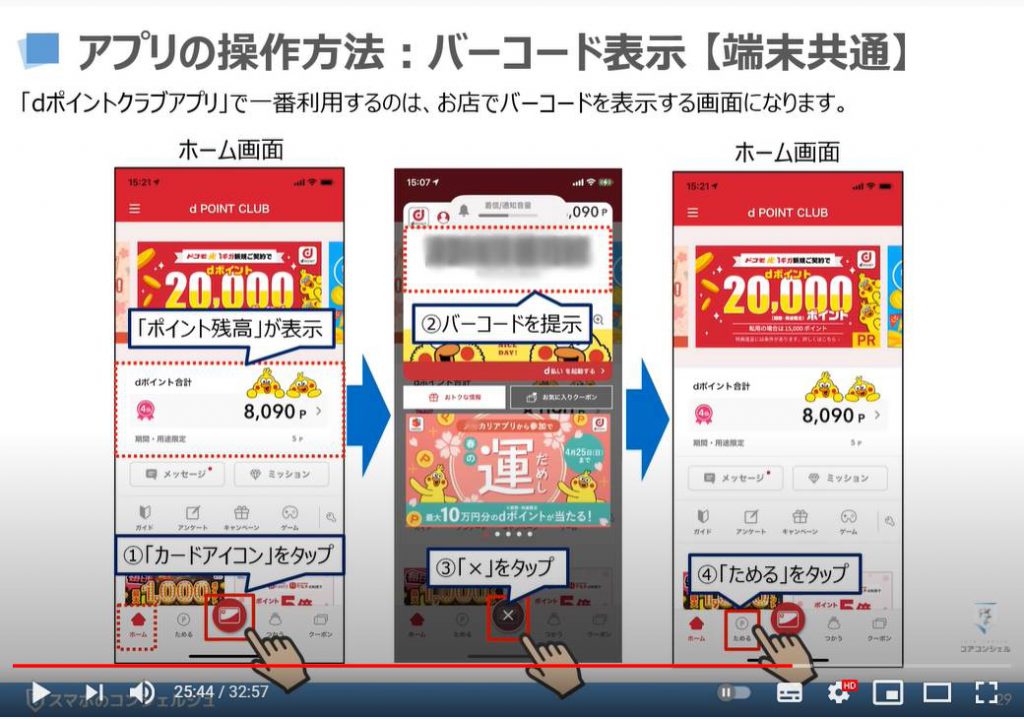
先程の続きになりますが、「ためる」をタップすると、ポイントを貯めることができるキャンペーン等の詳細が表示されますので、興味があるものがあればタップしてみてください。
簡単に貯まるものはあまりないかもしれませんが、興味があれば一度試してみてください。
「他のサイトや他のサービスへの登録を促すもの」もありますので、その点はご注意ください。
次に、一番下にある「つかう」を⑥のようにタップしてください。
そうしますと「dポイント」を使うことができるお店やサイトなどを表示してくれます。
こちらもご興味があるものがあれば、タップしてみてください。
最後に一番下のメニューバーの右端にある「クーポン」を⑦のようにタップしてください。
そうしますと現在利用できるクーポンが表示されます。
全体的には、「バーコード」などの読み取りをさせるものではなく、店員などにスマホの画面に表示されたクーポンを見せるだけのものが多いようです。
興味のある方は一度試してみてください。
それでは、次に画面の左上にある「メニューバー(三本線)」について簡単にご説明致します。
まずは、⑧のように画面の左上にある「三本線(メニューバー)」をタップしてください。
そうしますと別の画面が左からスライドしてきますので、その画面内にある項目から「設定・確認」をタップしてください。
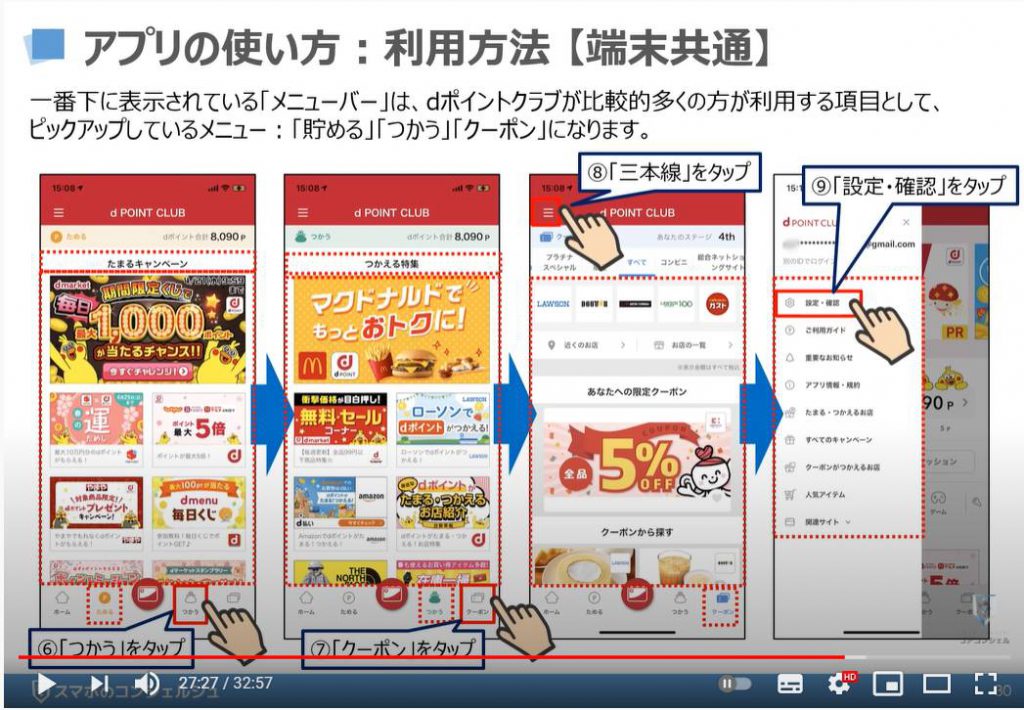
9. アプリへのカード式dポイントカードの追加方法
先程の続きになりますが、「設定・確認」をタップすると、「設定・確認の詳細画面」が表示されますので、⑩のように「カードの追加登録」をタップしてください。
こちらで「カード式のdポイントカード」を追加すると、カード式で貯めたポイントも連携されるようになります。
そうしますと「dアカウント」にログインするための画面が表示されますので、⑪のように「dアカウントのID」を入力し、⑫のように「次へ」をタップしてください。
そうしますと「パスワード」を入力する画面が表示されますので、⑬のように「パスワード」を入力し、⑭のように「ログイン」をタップしてください。
初めてこちらで「dアカウントのID」を入力された場合には、「ショートメッセージ」に「セキュリティーコード」が送られ、そちらの「セキュリティーコード」を入力する画面も同時に表示されますので、指示に従って入力をしてください。
そうしますと「dポイントカードの利用者情報登録」の画面が表示されますので、⑮のように「下にスワイプ」してください。
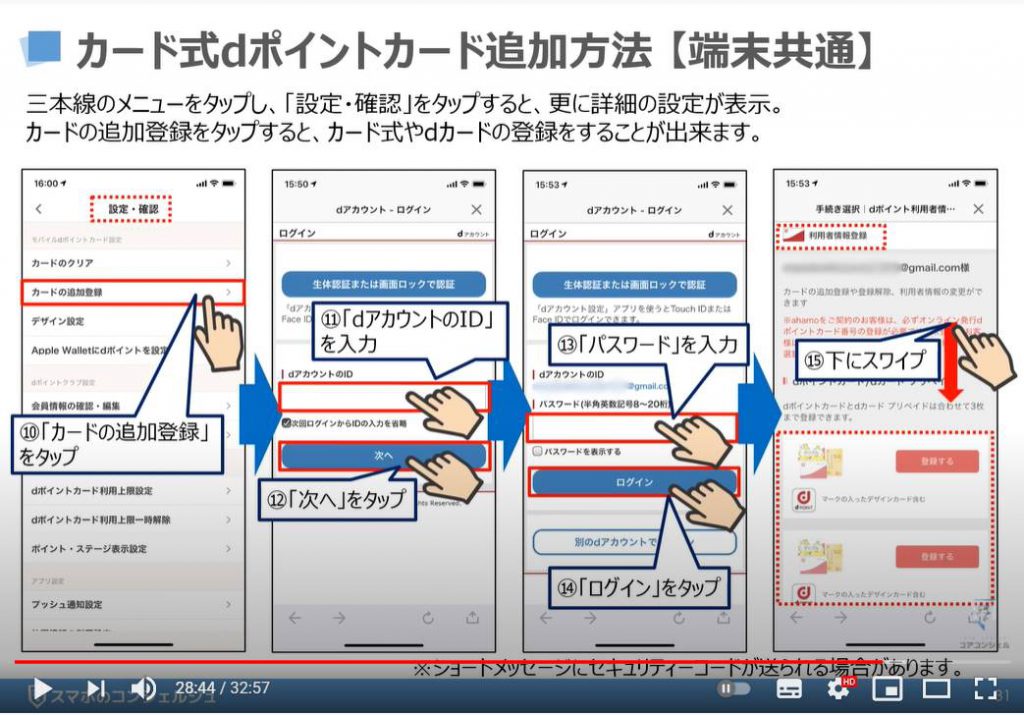
先程の続きになりますが、「下にスワイプ」をすると、「追加したいdポイントカード(最大3枚まで)」と「dカード(クレジットカード)」の登録をすることが出来ます。
必要に応じて、カードを追加してください。
それでは、「カードを追加する際の簡単な操作方法」についてご説明致します。
まずは、「登録するカード」に会わせて、⑯のように「登録する」をタップしてください。
そうしますと「登録方法についての簡単な説明画面」が表示されますので、⑰のように「下にスワイプ」してください。
そうしますと「カード番号等を入力する項目」が表示されますので、指示に従って⑱のように「番号」を入力し、⑲のように「次へ」をタップしてください。
そうしますと入力した項目の「確認画面」が表示されますので、内容を確認し、問題がなければ「登録」を押してください。
以上で「追加カードの登録」が完了致します。
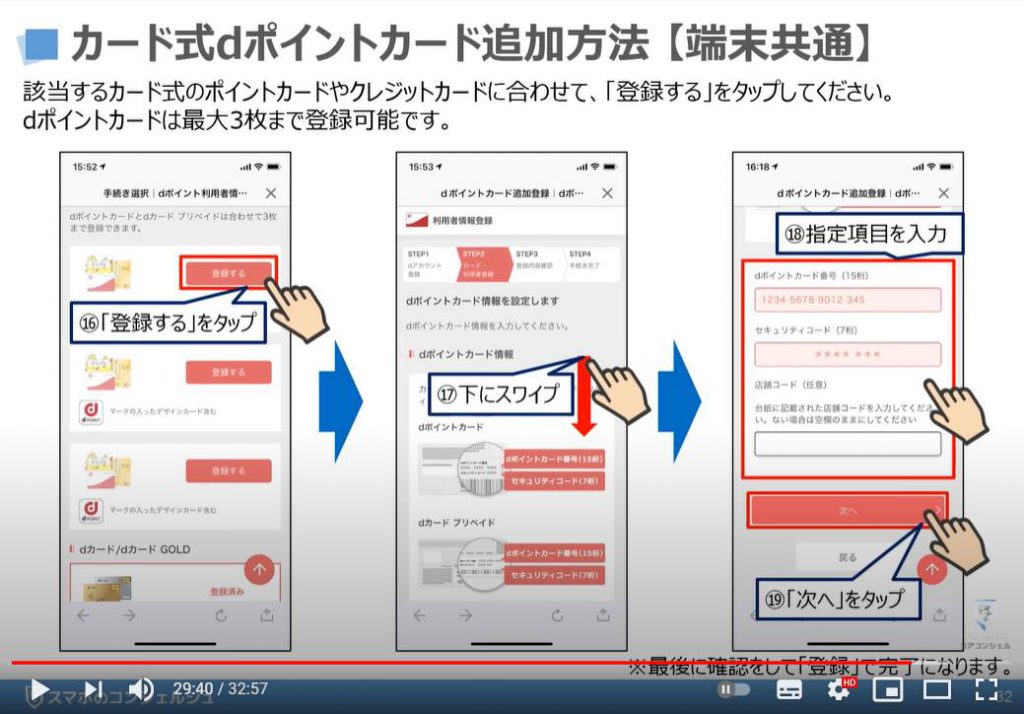
10. 現在地から「貯まる・使えるお店」を表示する方法
こちらでは、あまり使うことは少ないかもしれませんが、「dポイントを使えるお店」を地図上で探す方法についてご説明致します。
まずは、画面の左上にある「三本線(メニュー)」をタップして、左からスライドしてくる「メニュー一覧」を表示してください。
次にその「メニュー一覧」から「たまる・使えるお店」という項目を探して、①のように「たまる・使えるお店」をタップしてください。
そうしますと、「貯まる・使えるお店」の詳細画面が表示されますので、その中から「現在地から探す」というボタンを探して、②のように「現在地から探す」というボタンをタップしてください。
そうしますと現在地を元に地図が表示されますので、お店のアイコンなどが重なっている場合には、③のように画面を拡大して、見やすい大きさに調整してください。
その他、指定のお店などがある場合には、「お店名」を入力して検索することも可能です。
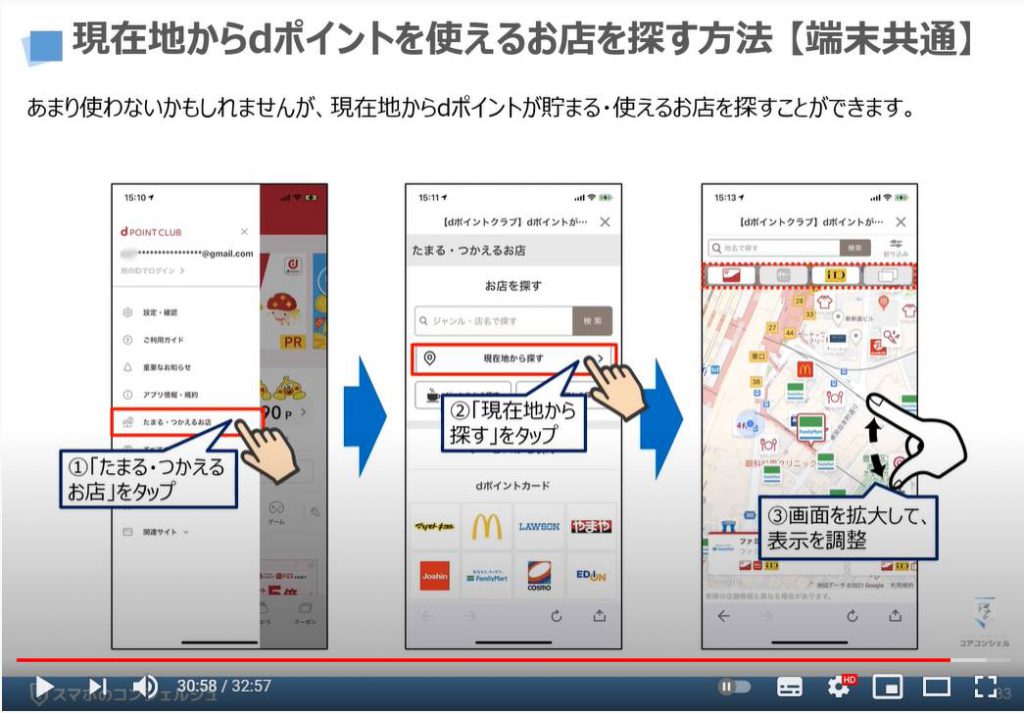
11. dポイントの使い方
こちらでは、「dポイントを使う方法」について簡単にご説明致します。
dポイントの使い方として、一番使いやすい方法は二つあります。
一つ目は、他のポイントと同じように「ポイント利用可能なお店」でポイントを使う方法になります。
二つ目は、「d払い」のアプリで、すべてのポイントを使うと選択するとdポイントから優先的に利用し、足りない部分を登録のクレジットカードから支払うことができます。
また、「d払い」の良い点は、クレジットカードと紐付けることができますので、他のQR決済アプリと異なり、残高をアプリ上に残すことなく使用することができます。
「dポイント」をお持ちの方は、「d払い」アプリを利用するのも一つの選択肢になるかと思われます。

以上で、「【dポイントクラブアプリの使い方】~もう、スマホがあれば安心!いつでもどこでもデジタルdポイントカード!~」についての説明を終了致します。
この機会に、「dポイントクラブアプリ」をスマホに入れて、財布を軽くしましょう。
また、カード式も持っている場合には、そちらも利用できますので、いざという時には安心になります。
今回説明した方法で登録をすると「カード式」を使っても、「スマホを使ってdポイントカード」を提示しても、同じ所にポイントが貯まるようになります。
このような便利アプリについても、随時そのアプリの使い方を丁寧にご説明していきますので、興味のある方は、是非チャネル登録をお願い致します。
「ポンタカードアプリの使い方~もう、カードがなくてもスマホがあれば安心!いつでもデジタルポンタカード~」もご参照ください。
「【楽天ポイントカードアプリの使い方】~スマホで簡単に楽天ポイントカードを発行・登録・連携可能~」もご参照ください。
<指導実績>
三越伊勢丹(社員向け)・JTB(大説明会)・東急不動産(グランクレール)・第一生命(お客様向け)・包括支援センター(お客様向け)・ロータリークラブ(お客様向け)・永楽倶楽部(会員様向け)等でセミナー・講義指導を実施。
累計30,000人以上を指導 。
<講義動画作成ポイント>
個別指導・集団講座での指導実績を元に、わかりやすさに重点を置いた動画作成
その他の講義動画は下記の一覧をご参照ください。
<その他>
オンラインサポート(ライブ講座・ZOOM等でのオンライン指導)とオフラインサポート(出張指導・セミナー形式のオフライン指導)も実施中。詳しくはメールにてお問い合わせください。
【全店共通】
03-5324-2664
(受付時間:平日10時~18時)
















-1-1.png)




